Bạn Tìm Gì Hôm Nay ...?
Tất cả đều có chỉ trong 1 nốt nhạc !
Nếu cần hỗ trợ chi tiết gọi 1900 9477
- Trang chủ Làm việc online/ Moodle – Hướng dẫn tạo 1 bài thi (trắc nghiệm) online và import ngân hàng câu hỏi với Moodle
Moodle – Hướng dẫn tạo 1 bài thi (trắc nghiệm) online và import ngân hàng câu hỏi với Moodle
- Tuesday 14/04/2020
Bài viết này hướng dẫn các bạn tạo bài thi trắc nghiệm và import ngân hàng câu hỏi với Moodle
Câu hỏi được import từ file sẽ có form sau, ngoài ra có rất nhiều định dạng khác có thể tham khảo trực tiếp tại https://docs.moodle.org/38/en/Import_questions
P.A Việt Nam là nhà đăng ký tên miền lớn nhất Việt Nam?
A. Đúng
B. Sai
ANSWER: A
Đầu tiên, trong giao diện khóa học, ta sẽ set Turn editing on
Sau đó cũng tại setting này > More để import ngân hàng câu hỏi có sẵn từ file
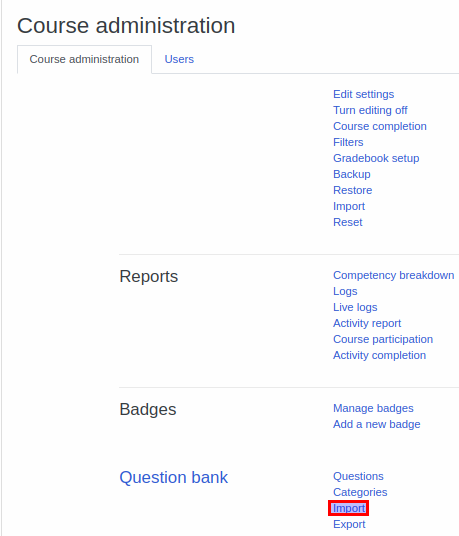
Quá tab import và chọn định dạng đầu tiên aiken, choose file từ máy tính > Continue
Vậy là hoàn tất import câu hỏi từ file có sẵn, các bạn vào lại giao diện khóa học:
Chọn Add an activity or resource
Tiếp tục chọn Quiz > Add, khai báo các thông tin liên quan
Khi đó, giao diện thêm bài kiểm tra sẽ hiện ra
Ta điền các thông tin về bài kiểm tra như: tên, thời gian bắt đầu, thời gian kết thúc, số điểm đủ để qua bài thi, giới hạn số lần sinh viên thực hiện bài thi, hạn chế người vào thi, thêm ID, thêm tag cho bài thi, biết câu trả lời khi nộp hoặc không, nhiều tính năng nâng cao khác, v.v…
Hoàn tất thì chọn Save and return to course
Click chọn bài thi vừa khởi tạo > Edit quiz
Chọn Add > from question bank (từ ngân hàng câu hỏi có sẵn trên file txt, hoặc word)
Có thể chọn toàn bộ hoặc chỉ chọn vài câu tùy nhu cầu > Save
Đến đây là xong, tiếp theo sẽ add những user có thể thấy và thực hiện bài thi này, trước đó phải nhóm các user này lại theo từng cohort (nhóm) theo hướng dẫn sau, sau đó thực hiện theo ảnh dưới
Participants > Enrol users > Select cohorts > HỌC VIÊN LỚP A > Enrol select user …
Chúc các bạn thành công
Xem thêm các ưu đãi khác từ P.A Việt Nam tại https://www.pavietnam.vn/vn/tin-tuc-chuong-trinh-khuyen-mai-ten-mien-hosting.html
Xem thêm các hướng dẫn khác về dịch vụ Online30s với Moodle tại https://kb.pavietnam.vn/?s=moodle

